Steam ma wbudowaną funkcję nagrywania gier! Oto jak ją zdobyć i używać

Co wiedzieć
- Teraz możesz nagrywać swoje gry Steam za pomocą nakładki Steam na PC i Steam Deck.
- Zapisz się do testów beta platformy Steam w Ustawieniach > Interfejs > Udział w testach beta klienta.
- Wybierz „Nagrywanie gry” w Ustawieniach i wybierz „Nagrywaj w tle”, aby automatycznie rozpocząć nagrywanie po rozpoczęciu gry lub „Nagrywaj na żądanie” i rozpocznij nagrywanie ręcznie, naciskając Ctrl+F11.
- Platforma Steam wprowadziła także gry z ulepszoną osią czasu, która automatycznie umieszcza znaczniki zdarzeń na osi czasu w zależności od tego, co wydarzyło się w rozgrywce. Dzięki temu możesz łatwo uzyskać dostęp do odpowiednich momentów i osiągnięć w grze.
Value, firma stojąca za Steam, niedawno ogłosiła , że aplikacja Steam na PC i Steam Deck pozwolą teraz na nagrywanie rozgrywki. To mile widziany dodatek dla tych, którzy do tej pory korzystali z aplikacji innych firm, aby nagrywać rozgrywkę.
Oznacza to, że możesz nagrywać wszystkie swoje gry bezpośrednio z nakładki Steam. Oczywiście, będziesz mógł użyć funkcji „Replay”, aby przywołać ostatnie kilka sekund.
Jak uzyskać funkcję nagrywania gier w Steam
Od 29 czerwca 2024 r. funkcja Game Recording jest w fazie beta. Możesz ją jednak łatwo uruchomić już teraz, jeśli uzyskasz dostęp do opcji beta na stronie ustawień Steam. Oto, jak aktywować nową funkcję „Game Recording”.
- Kliknij Steam w lewym górnym rogu i wybierz Ustawienia .
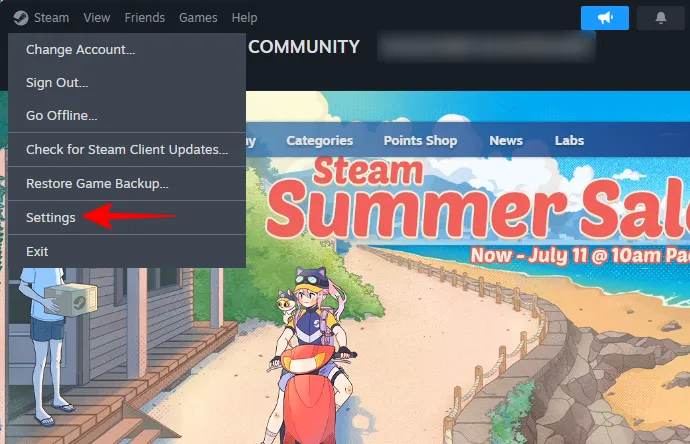
- Kliknij na Interface po lewej stronie. Po prawej stronie kliknij na menu rozwijane obok Client Beta Participation i wybierz jedną z dwóch opcji Steam Beta (Steam Beta Updates lub Steam Families Beta).
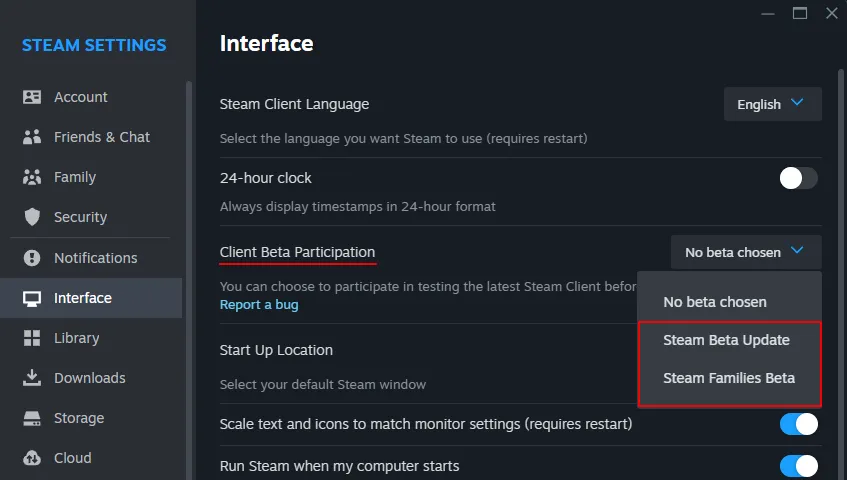
- Kliknij Uruchom ponownie teraz, aby potwierdzić.
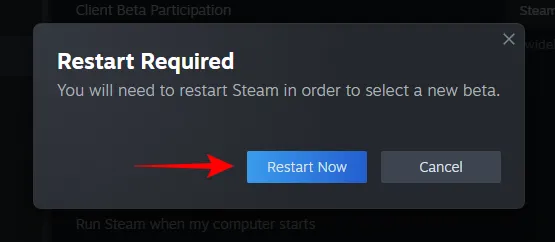
- Otwórz ponownie Ustawienia Steam. Zobaczysz nową opcję Nagrywania Gry po lewej stronie.
Jak uzyskać funkcję nagrywania gier w Steam
- Otwórz aplikację Steam na swoim komputerze. Kliknij Game Recording w lewym panelu.
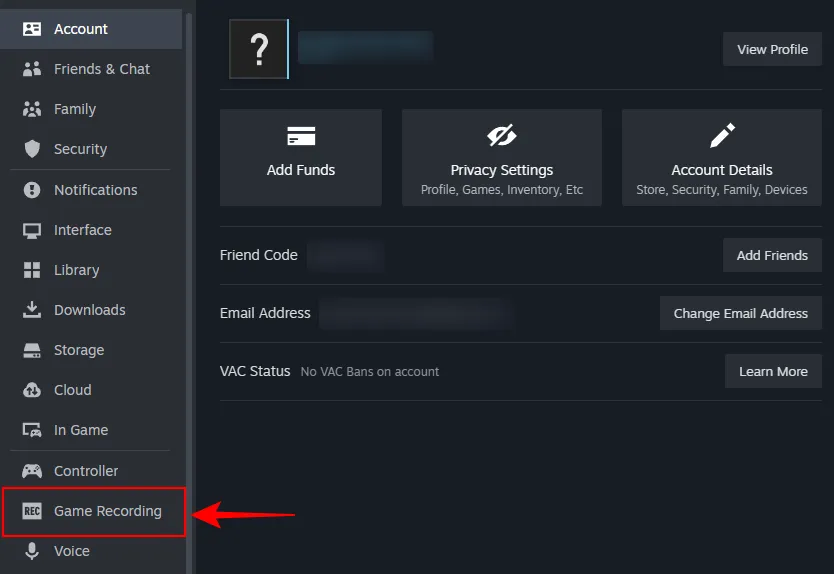
- Kliknij „Okej”, gdy pojawi się komunikat powitalny „Nagrywanie gry”.
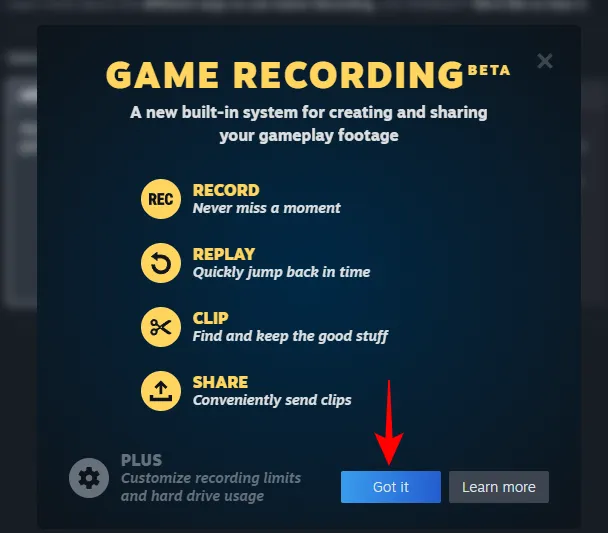
- Funkcja nagrywania gier Steam oferuje dwie opcje – nagrywanie w tle i nagrywanie na żądanie .
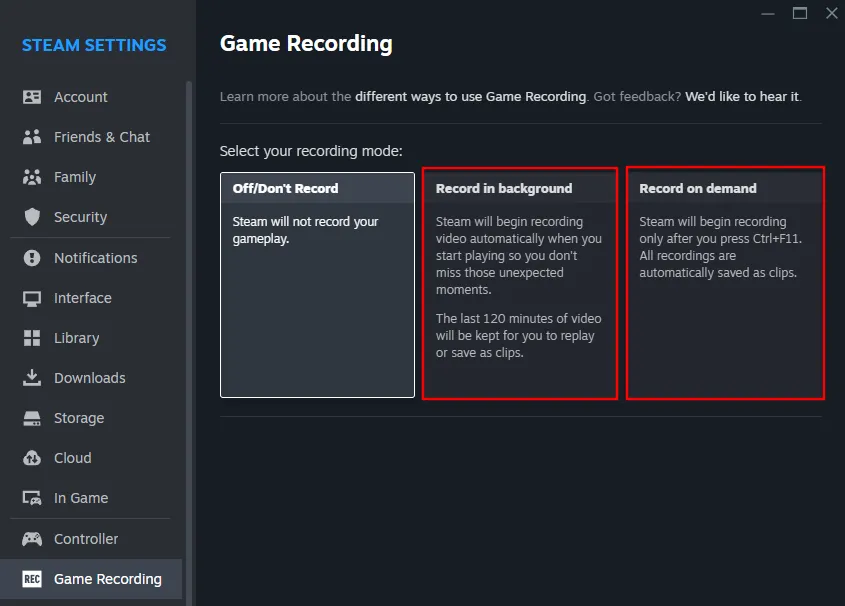
- Funkcja Record in background automatycznie rozpocznie nagrywanie gry, gdy zaczniesz grać (o ile pozwoli na to miejsce w pamięci). Będziesz mógł zmienić jakość i długość nagrania na tej samej stronie.
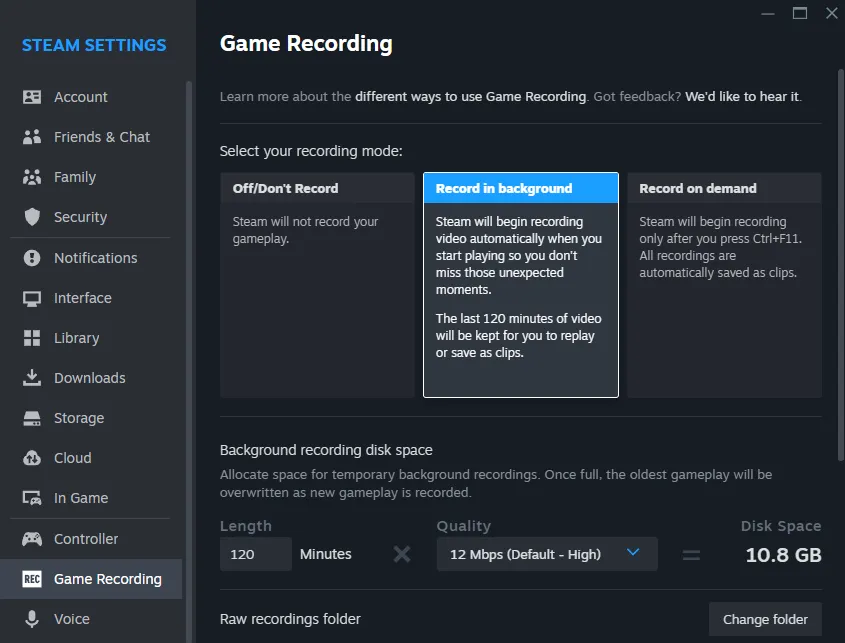
- Z drugiej strony, jeśli chcesz rozpocząć nagrywanie tylko wtedy, gdy chcesz, wybierz Record on demand . Domyślny skrót do tego jest,
Ctrl+F11ale zawsze możesz go zmienić według własnych upodobań.
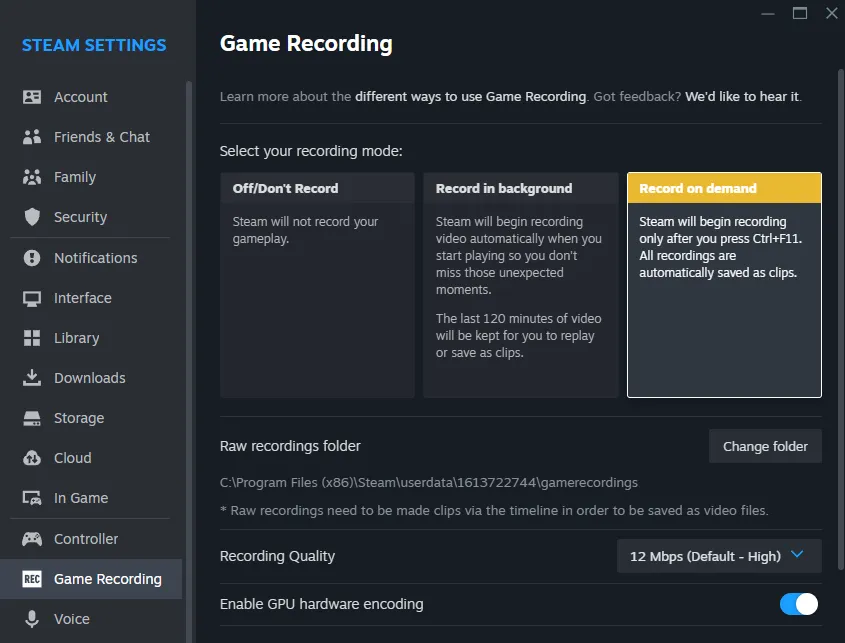
Oprócz funkcji nagrywania gier, Steam wprowadził również nowe gry „z ulepszoną osią czasu”. Gdy aktywnie zaczniesz nagrywać te tytuły, zobaczysz, że oś czasu Steam automatycznie generuje znaczniki zdarzeń w zależności od tego, co wydarzyło się podczas rozgrywki. Będą one również obejmować Twoje osiągnięcia Steam i zrzuty ekranu.
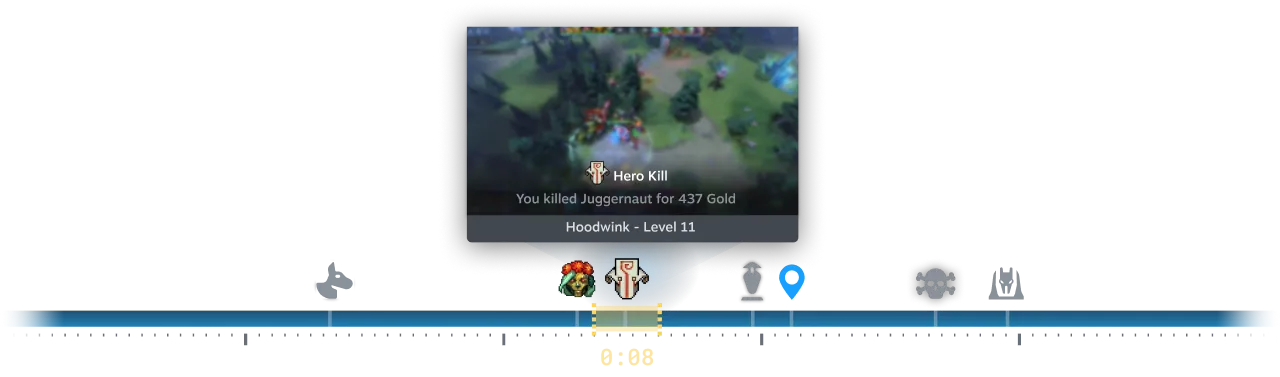
Będziesz mógł również dodawać własne znaczniki. Dzięki znacznikom zdarzeń gracze będą mogli dodawać notatki do nagrań w tle, a także szybko pobierać klipy.
Nie możesz się doczekać, aby uchwycić swoje najlepsze momenty z gier? Wciśnij przycisk nagrywania (lub pozwól Steamowi się tym zająć).



Dodaj komentarz